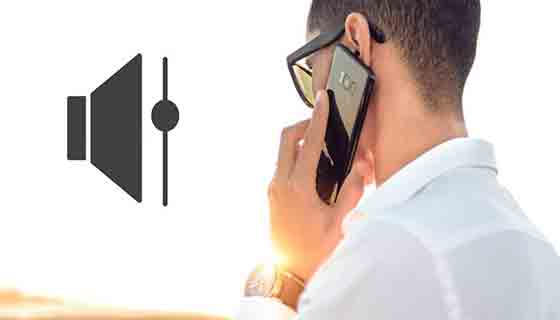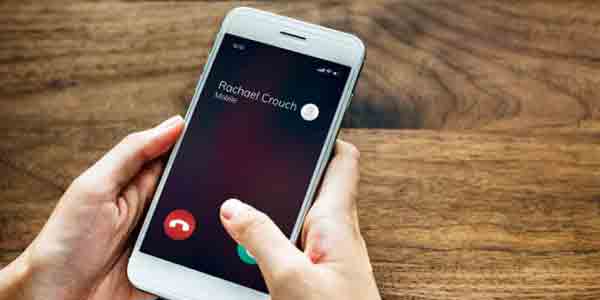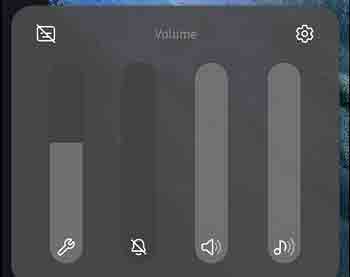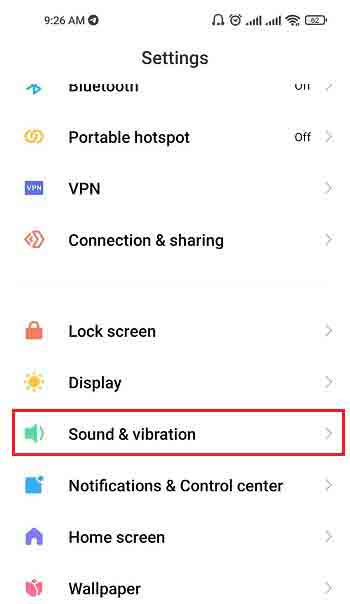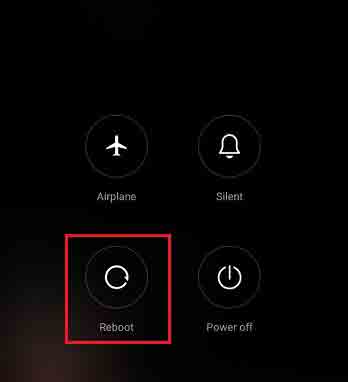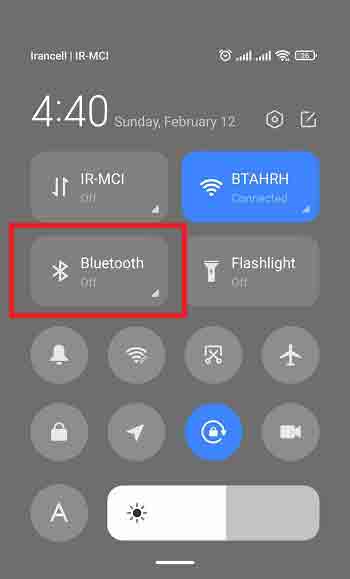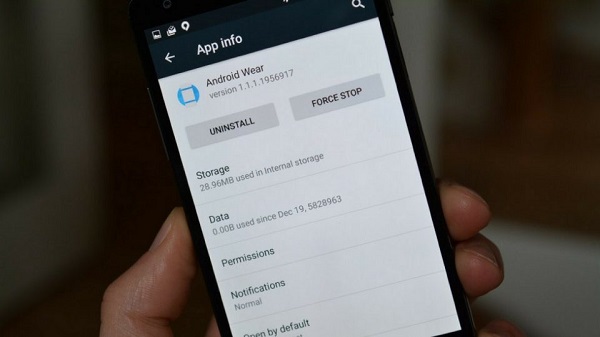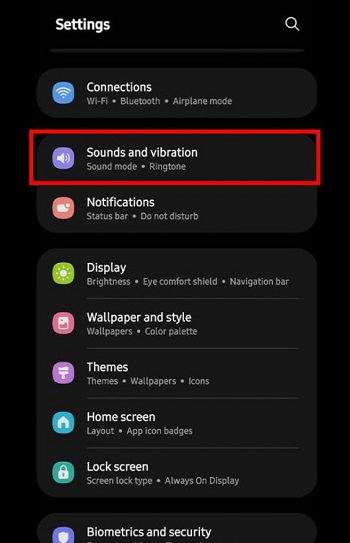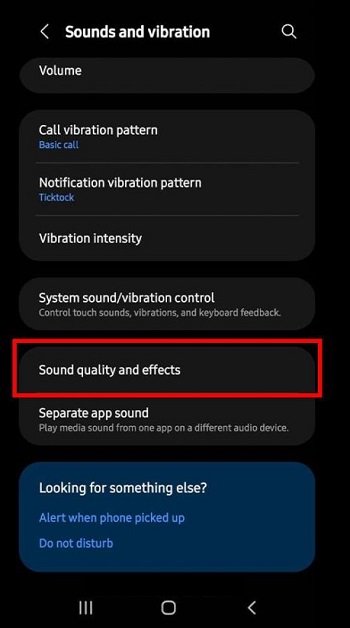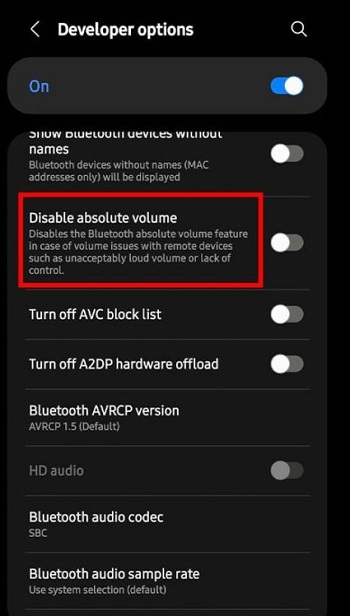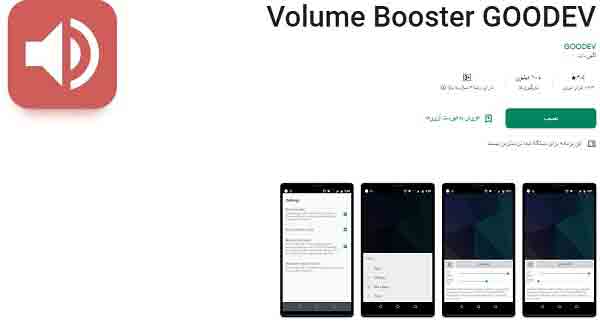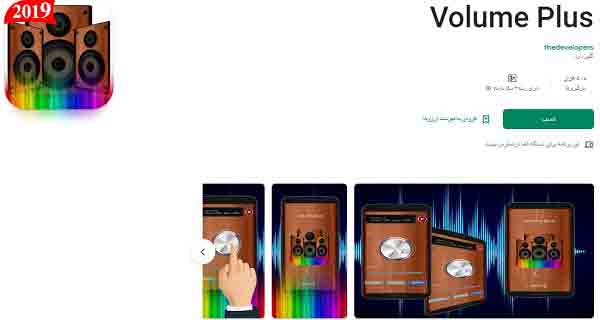في بعض الأحيان أثناء المحادثة ، تلاحظ أن حجم هاتفك قد انخفض بشكل كبير 🔈 ولا يمكنك سماع صوت الطرف الآخر جيدًا. في هذه الحالة ، يجب عليك زيادة مستوى صوت هاتفك. في هذا المقال من Nooh Freestyle ، سنعلم 15 طريقة لزيادة حجم المحادثة على هاتف Android.
حل مشكلة انخفاض حجم الهاتف في المكالمة
كيفية زيادة حجم المكالمات على هاتف Android
لأسباب مختلفة ، قد تواجه مشكلة اللاق والبطء في هاتف اندرويد لذلك اليك 18 طريقة سريعة وفعالة لزيادة سرعة هاتف أندرويد للتخلص من البطئ واللاق والتقطع . تستخدم مكبرات الصوت كثيرًا في الهواتف الذكية. إذا لم تقم بحمايته بشكل صحيح ، فسيواجه مشاكل مختلفة وسيؤدي إلى انخفاض صوته بمرور الوقت. في ما يلي ، سوف ندرس بعض الطرق البسيطة والمتنوعة لزيادة حجم المحادثة على هاتف Android .
قم بتغيير موضع الهاتف لزيادة مستوى صوت الهاتف
في بعض الأحيان عن طريق تغيير وضبط موضع هاتفك ، يمكنك زيادة مستوى الصوت أثناء المحادثة. هذه الطريقة هي أسهل طريقة لزيادة حجم محادثة هاتف Huawei و ... لأنك لست بحاجة إلى تغيير إعدادات الهاتف. لذلك ، حاول تدوير هاتفك ومعرفة الموضع الذي يعمل فيه بصوت أعلى.
يؤدي تنشيط "Do Not Disturb" إلى انخفاض مستوى صوت الهاتف أثناء المحادثة
يمنع وضع عدم الإزعاج على الهواتف الذكية إرسال الإشعارات إليك عندما يكون نشطًا. كما تسمح هذه الميزة بإرسال المكالمات إلى البريد الصوتي. لذلك عندما يكون مستوى صوت الهاتف منخفضًا أو غير متصل ، يجب عليك التحقق ومعرفة ما إذا كانت هذه الميزة نشطة أم لا. لهذا الغرض ، يمكنك قراءة البرنامج التعليمي حول العمل مع وضع عدم الإزعاج Do Not Disturb في Android . ثم قم بتعطيل هذه الميزة إذا تم تمكينها.
بعد تعطيل Do Not Disturb على هاتف Android الخاص بك ، إذا كنت لا تزال تواجه مشكلة انخفاض مستوى الصوت ، فيمكنك تجربة طرق أخرى.
قم بزيادة حجم المحادثة في هاتف Android باستخدام أزرار زيادة الصوت
يمكن أن يكون انخفاض مستوى الصوت أثناء المحادثة أسبابًا بسيطة مثل إعدادات الصوت المنخفض على الهاتف. لأسباب مختلفة ، ربما تكون قد قمت بخفض مستوى صوت هاتفك وهذا هو السبب في أنك تواجه مشاكل في مستوى صوت الهاتف. في هذه الحالة ، يمكنك ببساطة الضغط على زر رفع مستوى الصوت بجوار هاتفك لحل مشكلتك. إذا لم يكن الصوت الذي كان يتزايد مخصصًا للمحادثة ، فيمكنك النقر على النقاط الثلاث المجاورة لبعضها البعض في شريط الصوت.
ثم يتم عرض بعض أشرطة الزيادة والنقصان في الحجم لأقسام مختلفة. اقلب شريط الصوت على طول الطريق. باستخدام هذا ، يمكنك زيادة حجم هاتفك أثناء المحادثة.
من الممكن أيضًا أن يكون هناك غبار أسفل أزرار الهاتف ، أو لا يمكنك فتح شريط الصوت لأعلى ولأسفل بسبب فشل الأزرار. في هذه الحالة ، يمكنك زيادة مستوى صوت هاتفك من خلال الإعدادات. لذلك ، افتح Settings هاتفك. في صفحة الإعدادات الرئيسية ، قم بالتمرير لأسفل وابحث عن خيار Sound and vibrations. اضغط عليها للدخول إلى قسم Sound and vibrations.
في الصفحة التالية سترى شريط الصوت. قم بزيادة جميع الأشرطة حتى النهاية لزيادة مستوى صوت هاتفك.
فصل جميع التوصيلات الخارجية لحل مشكلة ضعف صوت الهاتف أثناء التحدث
أولاً ، افصل أي شيء خارجي قمت بتوصيله بهاتفك ، مثل سماعات الرأس ، من هاتف Android. بعد ذلك ، قم بإزالة الجراب وأي غطاء واقي قد يحجب مكبر صوت هاتفك أثناء المكالمة.
زيادة حجم المحادثة بهاتف Xiaomi و ... عن طريق إعادة تشغيل الهاتف
عند تشغيل هاتفك ، إذا لم يبدأ تشغيله بشكل كامل وصحيح ، فقد تواجه مشكلات مختلفة. يمكن أن تكون إحدى هذه المشكلات انخفاض الصوت أثناء المحادثة. لذلك ، يجب عليك إيقاف تشغيل هاتفك مرة واحدة ثم إعادة تشغيله مرة أخرى حتى يبدأ نظام تشغيل الهاتف بشكل صحيح. للقيام بذلك ، اضغط على زر التشغيل واضغط على Reboot.
سبب اتساخ سماعة الهاتف هو سبب ضعف صوت المحادثة الهاتفية
قد تتسخ سماعات الهاتف بعد مرور بعض الوقت من الاستخدام. عندما تتسخ مكبرات صوت الهاتف بالغبار ، يؤدي ذلك إلى انخفاض مستوى الصوت أثناء المحادثة ولا يمكنك سماع صوت الشخص الآخر بوضوح. في هذه الحالة ، يجب عليك تنظيف السماعة الخارجية لهاتفك. يمكنك استخدام الهواء المضغوط لتنظيف سماعة الهاتف. في حالة عدم توفر الهواء المضغوط ، يمكنك استخدام قطعة قطن مبللة بالكحول لإزالة الغبار من السماعة. بعد تنظيف مكبر الصوت ، اتصل بالشخص المطلوب وتحقق من مستوى صوت الهاتف أثناء المكالمة.
انخفض حجم المحادثة الهاتفية بسبب تشغيل البلوتوث
يترك العديد من مستخدمي Bluetooth هواتفهم قيد التشغيل بشكل دائم وقد يتسبب ذلك في بعض الأحيان في حدوث مشكلات. إحدى المشاكل التي قد تواجهها هي انخفاض حجم المحادثة الهاتفية . لذلك ، قبل الرد على المكالمة ، تأكد أولاً من إيقاف تشغيل البلوتوث بهاتفك. لإيقاف تشغيل Bluetooth وحل مشكلة انخفاض مستوى صوت الهاتف أثناء المكالمة ، افتح الإعدادات السريعة أولاً عن طريق تمرير إصبعك لأسفل من أعلى الشاشة. ثم ، إذا تم تمكين Bluetooth ، فانقر فوقه لتعطيله.
إذا كانت تقنية Bluetooth الخاصة بهاتف Android لديك تواجه مشكلات مثل عدم إيقاف التشغيل أو التشغيل تلقائيًا ، وما إلى ذلك ، فيمكنك قراءة مقالة المراجعة حول 12 طريقة لإصلاح مشكلات Android Bluetooth لحل مشكلتك .
قم بزيادة حجم المحادثة في هواتف Samsung و Android عن طريق فحص سماعات الرأس
إذا كنت تستخدم سماعات رأس أو سماعة رأس لمحادثاتك ، فقد يرجع السبب في ذلك إلى أن حجم المكالمة ليس بسبب الهاتف وأن سماعات الرأس لديك بها مشكلة. بعد العمل لفترة من الوقت ، قد تتلف سماعات الرأس وسماعات الرأس بسبب الاهتراء والتلف ولا يمكنها بعد ذلك نقل الصوت بشكل جيد ، مما يؤدي إلى انخفاض الصوت. لذلك ، يمكنك محاولة التحقق مما إذا كانت سماعات الرأس لديك صحية أم لا. لاختبار سماعات الرأس ، يمكنك توصيلها بهاتف آخر متأكد من أنه مرتفع أثناء المكالمة.
إذا كانت سماعات الرأس تعمل بدون مشاكل في الهاتف الجديد ، فهذا يعني أن سماعات الرأس صحية. إذا خفضت سماعة الرأس مستوى الصوت بعد الاتصال بالهاتف الجديد ، فهذا يعني أن سماعة الرأس لديك بها مشكلة ويجب استبدالها.
زيادة حجم المحادثة بهاتف Huawei و ... عن طريق تنظيف مقبس سماعة الرأس
إذا جربت سماعات الرأس وكانت صحية ، فعليك العودة إلى هاتفك. بصرف النظر عن مكبر صوت الهاتف ، قد يتسخ مقبس سماعة الرأس بالوبر والغبار بعد فترة. عندما يدخل الزغب إلى مقبس سماعة الرأس وتقوم بتوصيل سماعة الرأس بالهاتف ، فإنه يتسبب في ضغط الزغب. هذا يمنع النقل الصحيح للصوت. لذلك ، بعد تنظيف مكبر الصوت الخاص بهاتفك ، يمكنك تنظيف مقبس سماعة الرأس باستخدام الأدوات المذكورة.
بعد تنظيف مقبس سماعة الرأس ، يمكنك استخدام فرشاة أسنان ناعمة لتنظيف سماعات الرأس والجهاز غير اليدوي حتى لا يكون هناك عائق أمام الصوت.
مشاكل برمجية بسبب تثبيت أحد البرامج ، سبب انخفاض حجم مكالمات هاتف Samsung و ...
عندما تقوم بتنزيل برنامج من مصدر غير موثوق به وتثبيته على هاتفك ، فقد يتسبب ذلك في حدوث مشكلات بهاتفك. واحدة من المشاكل التي قد تواجهها هي انخفاض حجم الهاتف. لذلك ، إذا انخفض صوت هاتفك فجأة بعد تثبيت البرنامج ، يجب عليك حذف البرنامج . بحذف البرنامج ، إذا تم حل مشكلتك ، يمكنك تنزيل البرنامج وتثبيته مرة أخرى من مصادر موثوقة.
اضبط إعدادات معادل الهاتف
بصرف النظر عن برامج ضبط الصوت ، يمكنك أيضًا ضبط إعدادات المعادل من خلال إعدادات هاتفك. لهذا ، انتقل إلى Settings. ابحث عن قسم Sounds and vibration في الإعدادات وأدخل هذا القسم.
ثم اضغط على Sound quality and Effects.
في الشاشة التي تفتح ، اسحب جميع الأشرطة لأعلى لتكبير جميع ترددات الصوت.
قم بتنشيط Noise Cancellation لزيادة حجم المحادثة على هاتف Android
يمكنك أيضًا تنشيط وظيفة Noise Cancellation لزيادة حجم المحادثة على هاتف Android. لتنشيط هذا الخيار ، افتح إعدادات هاتفك. ثم ادخل إلى قسم Call Settings. في الصفحة التي تفتح ، تأكد من تمكين خيار Noise Cancellation أو Noise Reduction.
قم بتعطيل Absolute Volume في إعدادات مستوى صوت المحادثة الهاتفية
إذا كنت تستخدم سماعات رأس Bluetooth لمحادثاتك ، فيجب عليك التأكد من تعطيل خيار Absolute Volume. لزيادة حجم محادثة هاتف Android عن طريق تعطيل هذا الخيار ، يجب أولاً تمكين خيارات المطور . بعد تمكين Developer Options ، انتقل إلى Settings. ثم أدخل قسم Developer Options. في صفحة Developer Options ، ابحث عن خيار Disable Absolute Volume. بعد العثور على هذا الخيار لتعطيل Absolute Volume ، تحتاج إلى النقر فوق الزر الموجود بجانبه لتمكينه.
قم بزيادة حجم صوت الهاتف حتى مرتين باستخدام برامج التحكم في مستوى الصوت
تصبح مكبرات صوت الهاتف ضعيفة بعد العمل لفترة. عندما تضعف مكبرات الصوت ويقل حجم الصوت أثناء المحادثة. يمكنك زيادة حجم الهاتف من خلال برامج ضبط مستوى الصوت . تتيح لك هذه البرامج تغيير مستوى شدة ترددات صوتية معينة في الصوت الخارج من السماعة. هذه هي أفضل طريقة عندما تسمع ضجيجًا أثناء محادثة أو تحتاج إلى زيادة مستوى صوت الهاتف في بعض الترددات. لذا قم بتثبيت أحد هذه البرامج على هاتفك وقم بزيادة حجم هاتفك.
Super Volume Booster هو أحد البرامج التي يمكنك استخدامها لزيادة حجم هاتف Android الخاص بك. يمكنك تنزيل هذا البرنامج وتثبيته. بعد التثبيت ، أدخل البرنامج وقم بزيادة حجم هاتفك.
برنامج Volume Booster لزيادة حجم المحادثة بهواتف Android
Volume Booster هو برنامج آخر ، بصرف النظر عن زيادة حجم الهاتف أثناء المكالمة ، يستخدم أيضًا لزيادة حجم الموسيقى. يمكنك أيضًا استخدام هذا البرنامج عندما يكون هاتفك متصلاً بأجهزة أخرى مثل سماعات الرأس.
حل مشكلة إضعاف حجم محادثة الهاتف باستخدام برنامج Volume Plus
برنامج Volume Plus مدعوم في معظم هواتف Android ويمكنك استخدام هذا البرنامج لزيادة حجم المحادثة بهواتف Huawei ، إلخ. كيفية العمل مع هذا البرنامج بسيطة وليست معقدة بشكل خاص.
ابدأ تشغيل الهاتف في Safe Mode
عندما يتعطل نظام تشغيل هاتفك أو يتسبب تثبيت برنامج في حدوث مشكلات لهاتف Android ، مثل انخفاض مستوى الصوت أثناء المكالمات ، يمكنك بدء تشغيل هاتفك في Safe Mode للتحقق مما إذا كان قد تم حل المشكلة أم لا.
باستخدام مكبر صوت بلوتوث
إذا كان مكبر الصوت الخاص بهاتفك لا يعمل ولم تتمكن من حل مشكلته ، فيمكنك استخدام مكبر صوت بلوتوث. من خلال توصيل هاتفك بمكبرات صوت Bluetooth ، سيتم تشغيل صوته من السماعة أثناء المحادثة ، وسيؤدي ذلك إلى زيادة الصوت.
كيف أصلح صوت المحادثة الهاتفية؟ مع إعادة ضبط المصنع
في بعض الأحيان يتم ضبط إعدادات هاتفك بشكل غير صحيح وهذا يسبب مشاكل مختلفة. في هذا الوقت ، يمكنك إعادة ضبط هاتفك على إعدادات المصنع . ستؤدي إعادة الإعدادات إلى حالة المصنع إلى إرجاع جميع الإعدادات إلى حالتها الأصلية. يمكن أن يؤدي تصحيح الإعدادات إلى حل مشكلات هاتفك. في هذه الطريقة ، سيتم حذف جميع البيانات الموجودة على هاتفك. لذلك ، اختبر طرقًا أخرى أولاً ، ثم أعد ضبط هاتفك على إعدادات المصنع.
فشل مادي في السماعة ، سبب انخفاض حجم المكالمات لهواتف Xiaomi والطرازات الأخرى
إذا لم تتمكن من حل مشكلتك بأي من الطرق المذكورة أعلاه ، يمكنك إظهار هاتفك لأحد الخبراء. تعرضت سماعة الهاتف لأضرار جسدية بسبب اصطدامها أو وضعها في الماء. في الوقت الحالي ، لا يمكنك إصلاحه بالطرق المذكورة أعلاه ويجب عليك إظهار هاتفك لخبير لإصلاح مكبر صوت الهاتف.
تعليقاتكم واقتراحاتكم؟
تحدثنا في مقال اليوم عن سبب انخفاض حجم المحادثة بهاتف Samsung وطرق حل هذه المشكلة. هل تمكنت من استخدام الطرق المذكورة أعلاه لحل مشكلة انخفاض حجم الهاتف أثناء المكالمات؟ يمكنكم مشاركة آرائكم واقتراحاتكم وخبراتكم معنا في مجال إضعاف صوت المحادثة الهاتفية في قسم التعليقات.